Hoe open je taakbeheer – Stop en start services in Windows 11
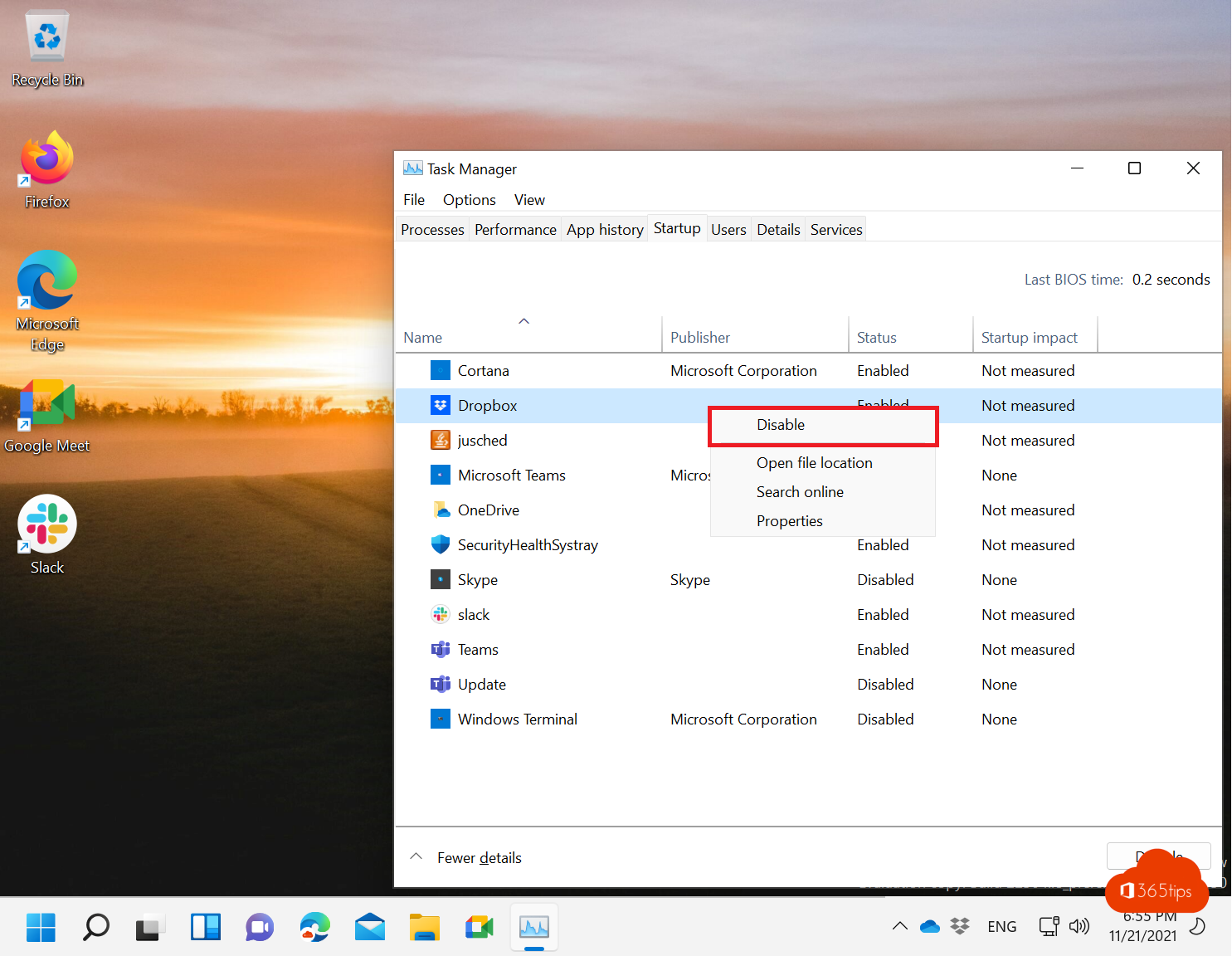
Sinds de lancering van Windows 11 zijn er verschillende technische mogelijkheden naar de achtergrond gebracht. Dit heeft Microsoft bewust gedaan om een betere gebruikerservaring aan te bieden. Enkele voorbeelden die veranderingen brachten in Windows 11 is het vernieuwde rechtsklikmenu of de nieuwe centrale start-menu.
In deze blog lees je alles over taakbeheer. Hoe je in Windows 11 services kan stoppen en starten. Daarnaast lees je ook hoe je sneller kan navigeren door alle nieuwe menu’s.
Open taakbeheer in Windows 11
Je hebt alvast gemerkt dat het niet meer mogelijk is om met een rechtsklik op de startbalk de optie te openen om taakbeheer te starten zoals in Windows 10. Deze sneltoets brengt je rechtstreeks naar taakbeheer.
Sneltoets: CTRL + SHIFT + ESC
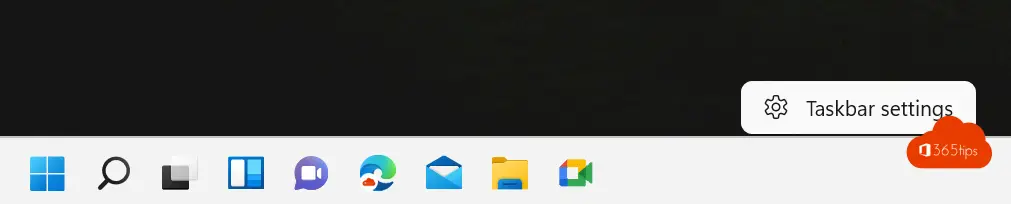
Een service volledig stoppen bij het opstarten van Windows 11
Windows 11 zal net zoals ook de vorige besturingssystemen vertragen als taken en services opstarten bij het opstarten van de computer. Er zijn verschillende mogelijkheden om services te starten en te stoppen.
Ga naar taakbeheer via de sneltoets: CTRL + SHIFT + ESC
Kies bovenaan Startup -> Schakel een taak uit door blokkeren te selecteren.
Vanaf nu zal Dropbox niet automatisch opstarten wanneer de computer opstart.
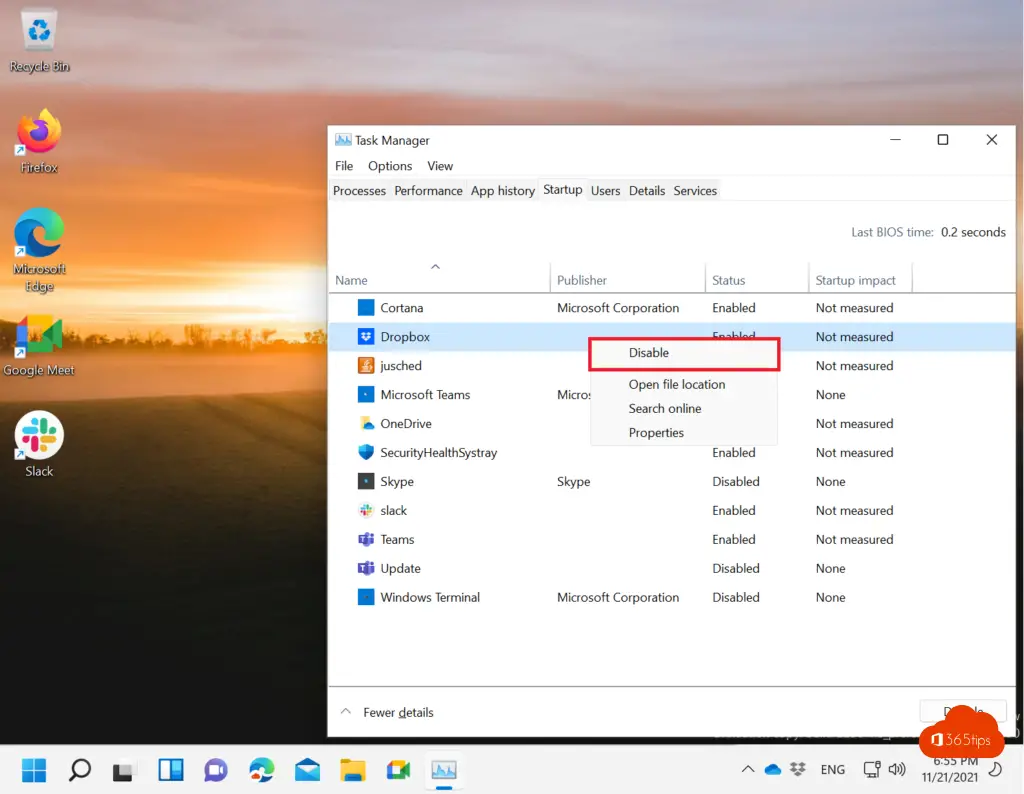
Services van Windows 11 starten, stoppen, pauseren of herstarten
Druk op Windowstoets + R om het uitvoeren scherm te openen. Voer services.msc in om snel te gaan naar het servicesmenu.
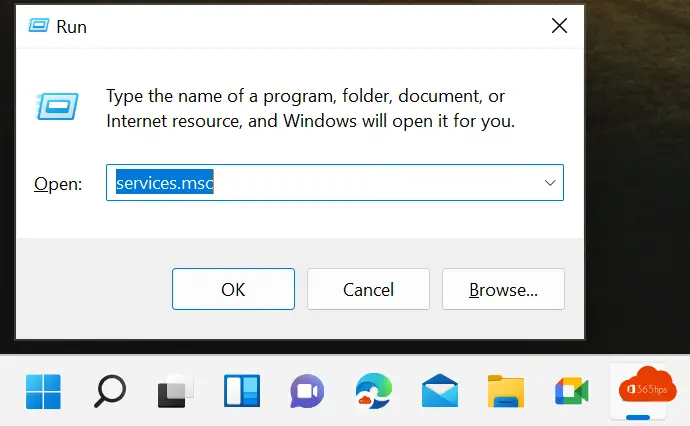
Herstart of stop een service kan door een rechtermuisklik en de gewenste keuze.
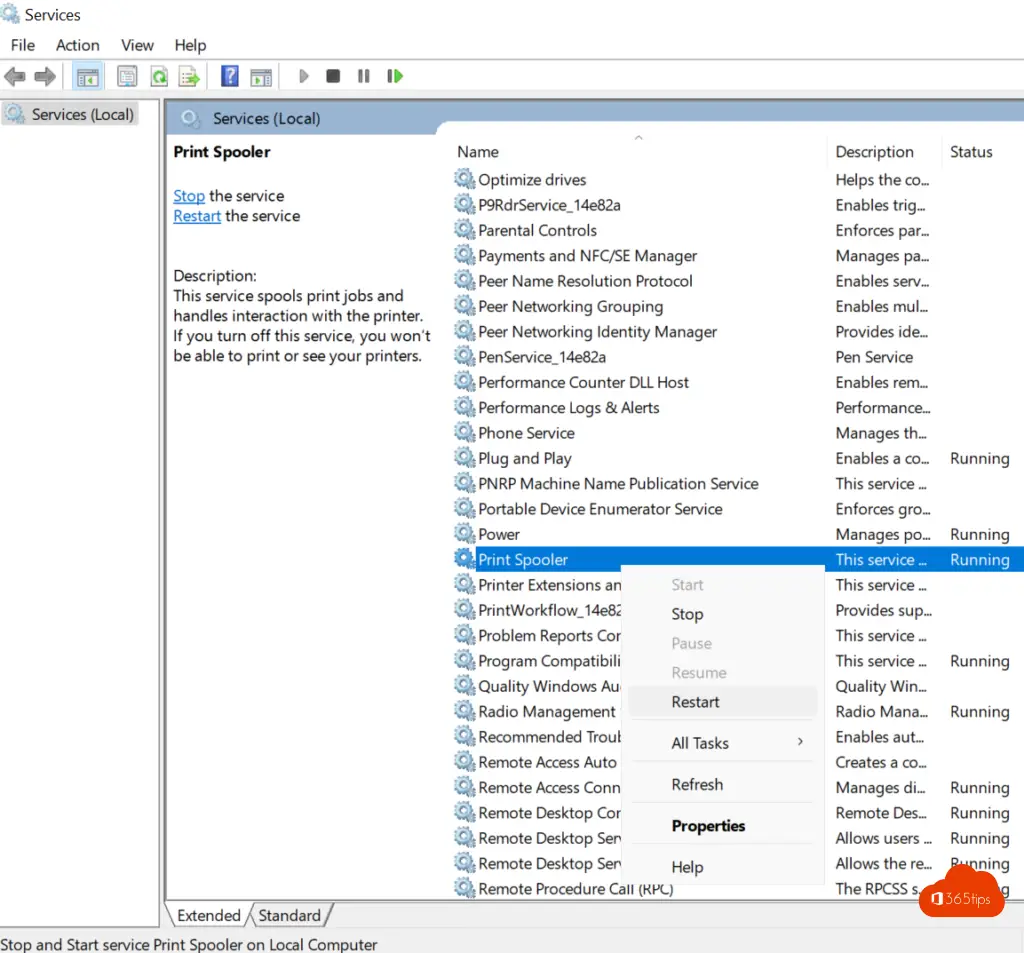
Een service uitschakelen bij het opstarten van Windows 11
Druk op Windowstoets + R om het uitvoeren scherm te openen. Voer services.msc in om snel te gaan naar het servicesmenu.
Kies vervolgens Disabled om de printspooler (in dit voorbeeld) uit te schakelen.
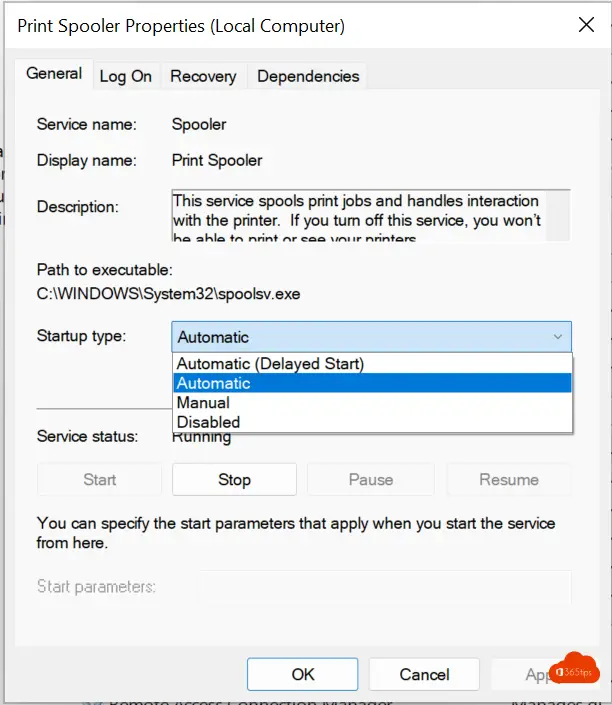
Taskmanager gebruiken via Windowstoets + X
Druk op Windows + X om het menu met volgende opties te activeren: apps and features, power options, event viewer, system, device manager, network connections, disk management, computer management, windows Terminal, task manager, settings, file explorer, search, run, shut down or sign out, desktop.
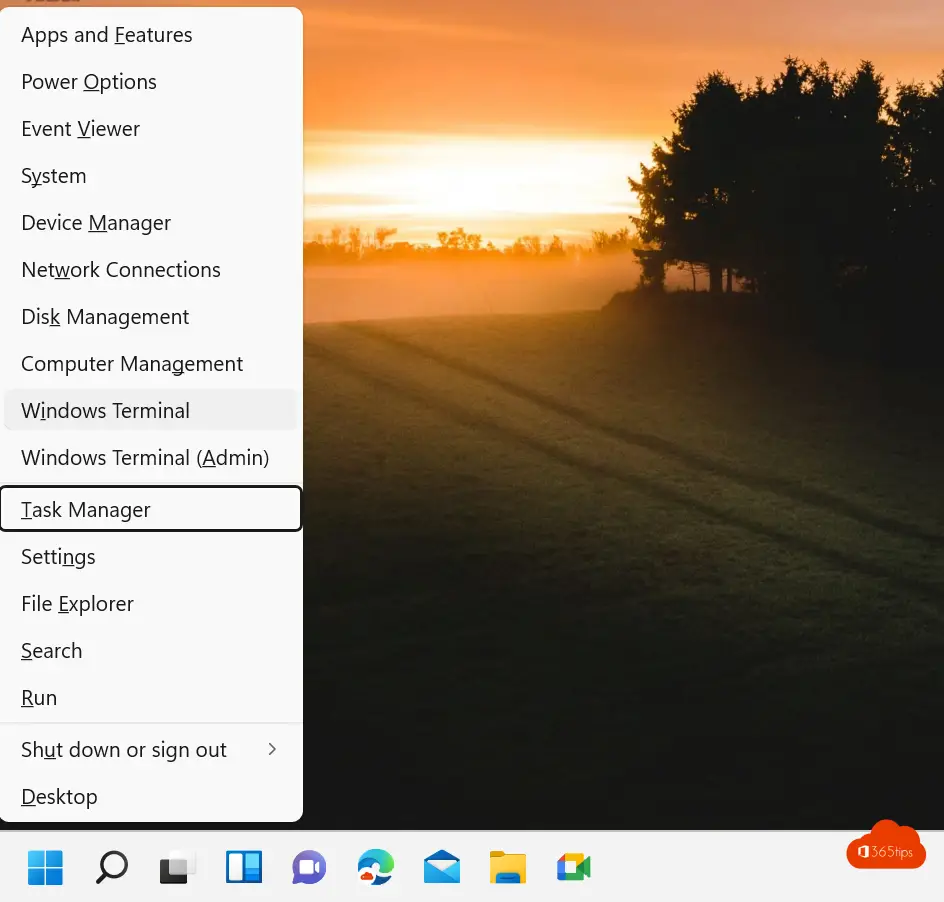
Lees ook
De beste Microsoft Teams-functies: 26 tips om aan de slag te gaan in 2022!
Hoe voorkom je dat gebruikers kanalen, tabs & apps verwijderen in Teams
Hoe Windows 11 downloaden en installeren? Instructies, tips & tricks!